网卡服务怎么启用 无线网卡服务关闭怎么开启
更新时间:2023-11-08 16:45:31作者:xtyang
网卡服务怎么启用,在当今信息时代,无线网络已经成为我们生活中必不可少的一部分,无线网卡作为连接电脑与无线网络的重要设备,在我们使用电脑时起着至关重要的作用。在使用无线网卡时,有时候我们可能会遇到一些问题,比如无线网卡服务关闭了该如何开启。接下来我们就来探讨一下如何启用网卡服务及关闭的无线网卡服务如何开启的方法。
具体步骤:
1.在电脑桌面右击此电脑,点击管理。

2.点击服务和应用程序。
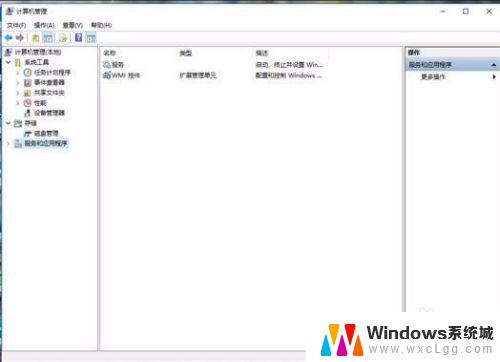
3.在服务找到WLAN AutoConfig服务(这是win10系统相对应的网络服务),win10系统以下的系统相对应的网络服务是Wireless zero configuration。
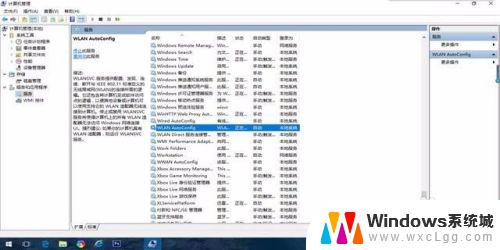
4.右击属性。
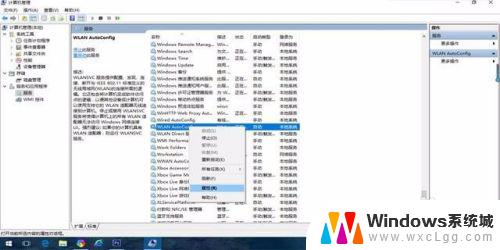
5.在属性面板中选择启动类型为自动。之后点击依次应用和确定就设置完成。
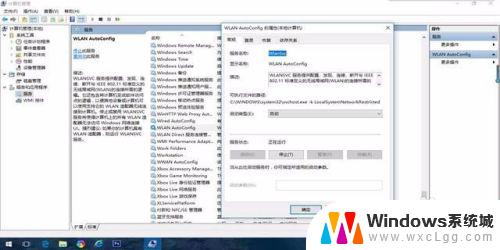
6.大家也可以“开始”菜单,“运行”,输入“services.msc"进入服务,开启WLAN AutoConfig服务(这是win10系统相对应的网络服务),win10系统以下的系统相对应的网络服务是Wireless zero configuration。
以上就是如何启用网卡服务的全部内容,如果您遇到了相同的问题,可以参考本文中介绍的步骤进行修复,希望这些信息能帮助到您。
网卡服务怎么启用 无线网卡服务关闭怎么开启相关教程
-
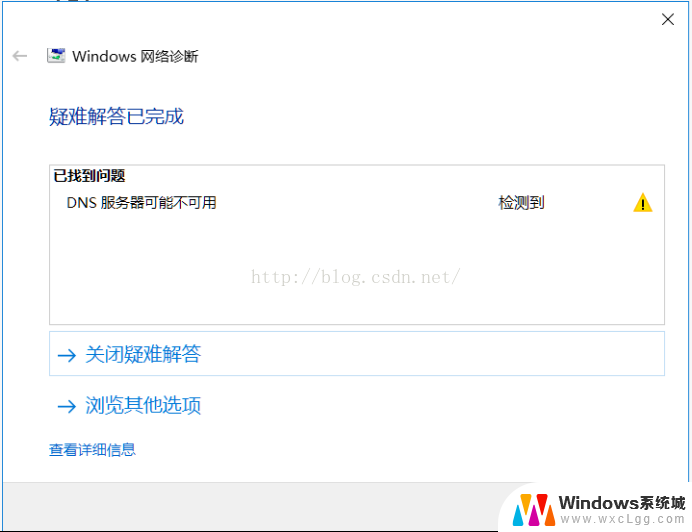 电脑dns服务器不可用怎么办 DNS服务器无法解析网址怎么办
电脑dns服务器不可用怎么办 DNS服务器无法解析网址怎么办2024-07-11
-
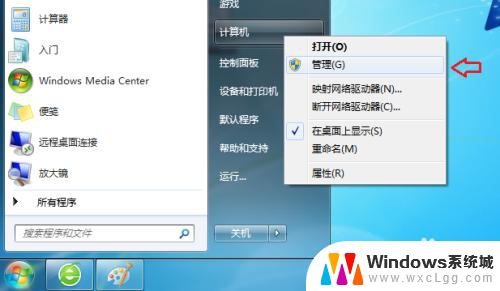 电脑启动服务命令 计算机启用服务的技巧
电脑启动服务命令 计算机启用服务的技巧2024-04-13
-
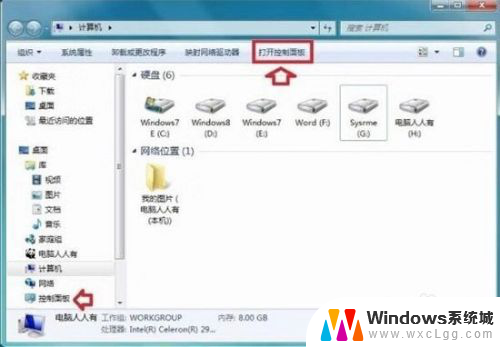 音频服务器未运行怎么解决 电脑音频服务未启动怎么解决
音频服务器未运行怎么解决 电脑音频服务未启动怎么解决2024-08-08
-
 手机插电话卡了为什么显示无服务 手机卡插入手机显示无服务原因
手机插电话卡了为什么显示无服务 手机卡插入手机显示无服务原因2024-04-05
-
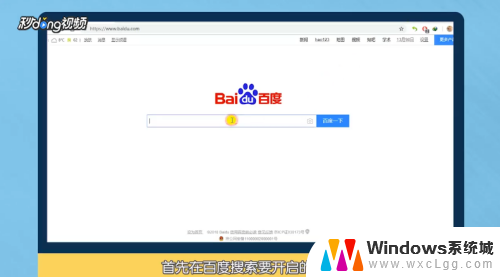 邮箱尚未开启pop3/smtp服务 如何在邮箱中开启POP3/SMTP服务
邮箱尚未开启pop3/smtp服务 如何在邮箱中开启POP3/SMTP服务2023-11-30
-
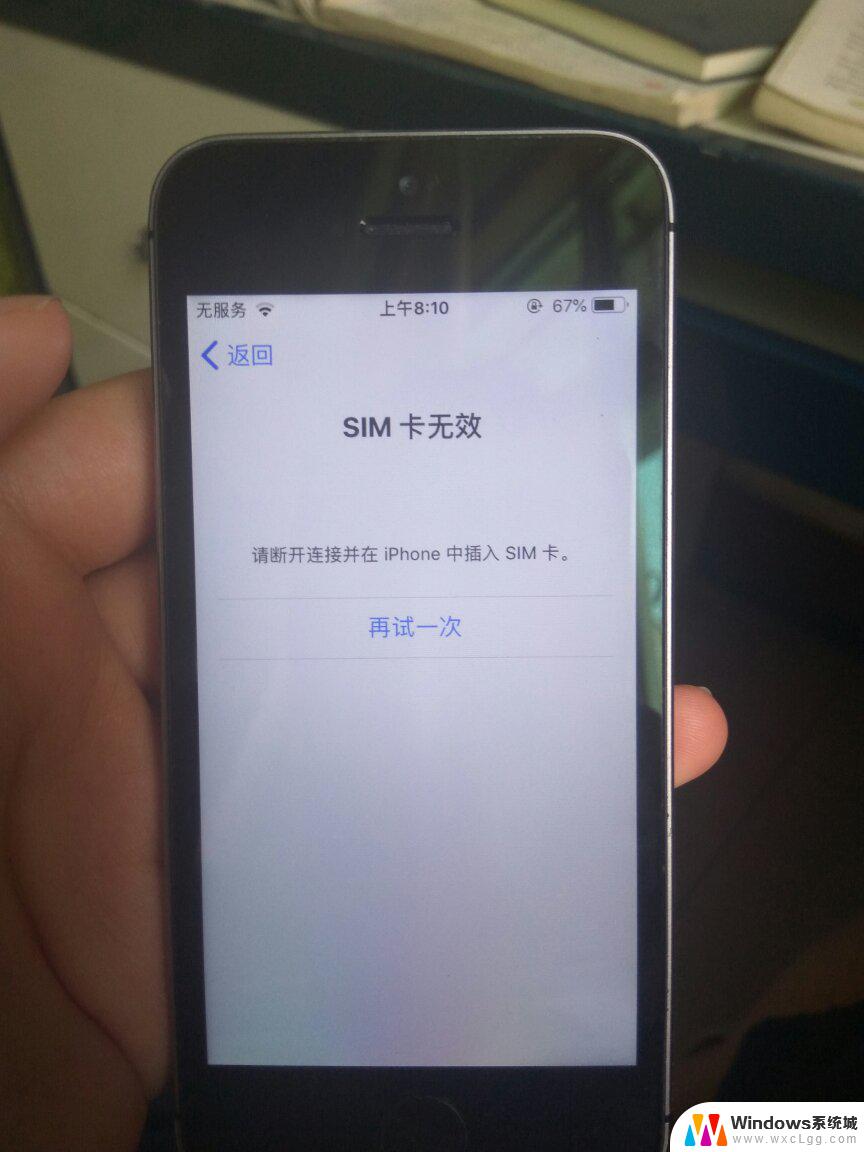 手机插了卡为什么显示无服务 手机卡突然变成无信号
手机插了卡为什么显示无服务 手机卡突然变成无信号2024-01-04
电脑教程推荐
- 1 固态硬盘装进去电脑没有显示怎么办 电脑新增固态硬盘无法显示怎么办
- 2 switch手柄对应键盘键位 手柄按键对应键盘键位图
- 3 微信图片怎么发原图 微信发图片怎样选择原图
- 4 微信拉黑对方怎么拉回来 怎么解除微信拉黑
- 5 笔记本键盘数字打不出 笔记本电脑数字键无法使用的解决方法
- 6 天正打开时怎么切换cad版本 天正CAD默认运行的CAD版本如何更改
- 7 家庭wifi密码忘记了怎么找回来 家里wifi密码忘了怎么办
- 8 怎么关闭edge浏览器的广告 Edge浏览器拦截弹窗和广告的步骤
- 9 windows未激活怎么弄 windows系统未激活怎么解决
- 10 文件夹顺序如何自己设置 电脑文件夹自定义排序方法